
  |  | ||
Esta sección muestra la operación básica de escaneo de archivos con el escáner TWAIN en red.
![]()
Para utilizar el escáner TWAIN de red deberá instalar en el equipo cliente una aplicación compatible con TWAIN, como DeskTopBinder y el controlador TWAIN.
Con el sistema operativo Windows XP SP2/Vista o Windows Server 2003/R2, cuando el firewall de Windows está activado, es posible que aparezca "No se puede encontrar el escáner" o "Sin respuesta del escáner" y el escáner TWAIN dé errores. En este caso, cambie la configuración del firewall de Windows. Para obtener más información, consulte la Ayuda de Windows.
En el siguiente procedimiento se utiliza Windows XP y DeskTopBinder Lite como ejemplo.
En el menú [Inicio], seleccione [Todos los programas], seleccione DeskTopBinder y, a continuación, haga clic en DeskTopBinder.
En el menú [Herramientas], haga clic en [Configuración de escáner...].
Haga clic en [Seleccionar controlador de escáner...].
Seleccione el nombre de la máquina que desee utilizar en la lista y, a continuación, haga clic en [Seleccionar].
Haga clic en [OK].
En el menú [Archivo], seleccione [Agregar documento] y, a continuación, haga clic en [Escanear...] para mostrar el cuadro de diálogo de control del escáner.
Se mostrará el cuadro de diálogo de control del escáner y el visro de DeskTopBinder.
El cuadro de diálogo de control del escáner es el cuadro de diálogo que se utiliza para controlar un escáner mediante el controlador TWAIN.
Realice los ajustes en función de factores tales como el tipo de original, el tipo de escaneo y la orientación del original.
Si necesita información, consulte la Ayuda del controlador TWAIN.
En el cuadro de diálogo de control del escáner, haga clic en [Escaneo].
En función de la configuración de seguridad, si pulsa [Escaneo], puede aparecer un cuadro de diálogo para introducir el nombre de usuario y la contraseña.
Si utiliza el panel de mandos de la máquina, especifique dónde saldrán los originales escaneados.
Coloque el original y, a continuación, inicie el escaneo.
Si el escaneo no comienza automáticamente, pulse la tecla [Inicio].
Si tiene originales adicionales que desee escanear, ajústelos en el mismo lugar y, a continuación, inicie el escaneo.
Si finaliza el escaneo, haga clic en [Cancelar] en el equipo.
En el menú [Archivo] del visor de DeskTopBinder, haga clic en [Salir].
Introduzca el nombre del archivo y, a continuación, haga clic en [OK].
El visor de DeskTopBinder se cierra y la imagen se almacena en DeskTopBinder Lite.
![]()
Si va a utilizar la función de escaneo sencillo de DeskTopBinder, puede escanear los originales sólo en blanco y negro o en escala de grises. Para escanear los originales a color, utilice la función Escaneo.
Si ya ha seleccionado un escáner, no tendrá que seleccionarlo a no ser que desee cambiarlo.
Si utiliza DeskTopBinder, puede editar e imprimir archivos escaneados. Si desea más información sobre DeskTopBinder, consulte los manuales de DeskTopBinder.
El nombre del modelo del escáner conectado aparece en la barra de título del cuadro de diálogo de control del escáner. Si hay más de un escáner del mismo modelo en la red, asegúrese de haber seleccionado el escáner correcto. Si no, haga clic en [Seleccionar controlador de escáner...] y, a continuación, vuelva a seleccionar el escáner. Si el escáner correcto no aparece en la lista, compruebe que el escáner está correctamente conectado a la red y que se ha especificado su dirección IPv4. Si el escáner correcto continúa sin aparecer, consulte al administrador de red.